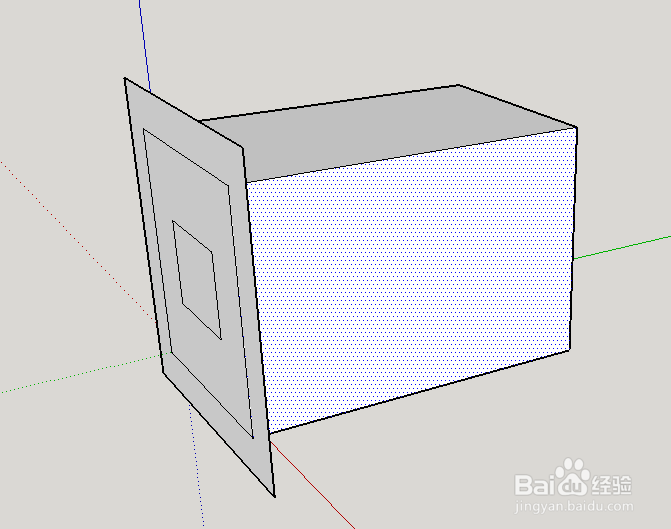1、点击界面左侧大工具集中的偏移工具,然后指向模型的一个面,这个时候模型的边会被捕捉到,并显示“在边线上”

2、我们向模型内移动鼠标,就产生一个所需的面。

3、如果我们向模型外移动鼠标,就产生一个放大的面。这个时候我们可以通过输入一个数值,确定所需或放大的距离。

4、通过偏移工具的操作,就把在模型上产生了新的面。

5、偏移工具只对平面或多条直线连接的状态进行偏移,单条直线是不能进行偏移的

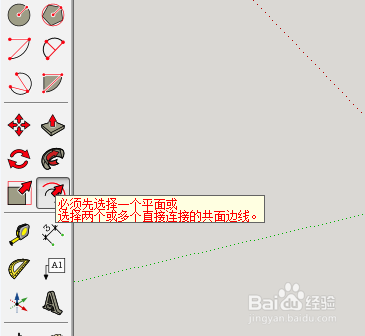
6、偏移完成后可以看到,其他的没有偏移的面是没有变化的。
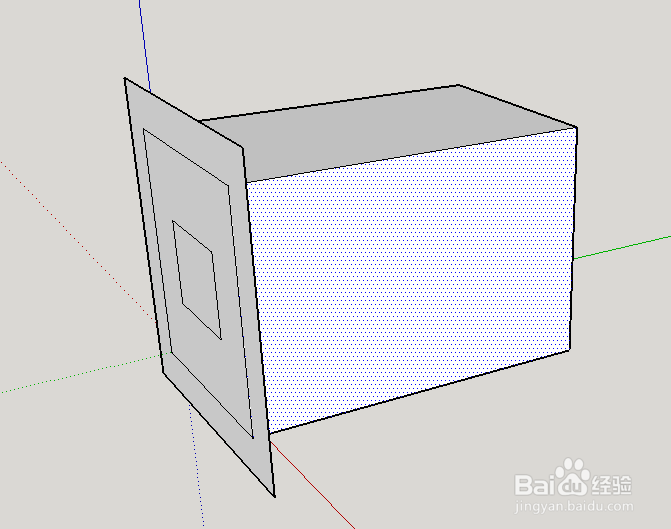
1、点击界面左侧大工具集中的偏移工具,然后指向模型的一个面,这个时候模型的边会被捕捉到,并显示“在边线上”

2、我们向模型内移动鼠标,就产生一个所需的面。

3、如果我们向模型外移动鼠标,就产生一个放大的面。这个时候我们可以通过输入一个数值,确定所需或放大的距离。

4、通过偏移工具的操作,就把在模型上产生了新的面。

5、偏移工具只对平面或多条直线连接的状态进行偏移,单条直线是不能进行偏移的

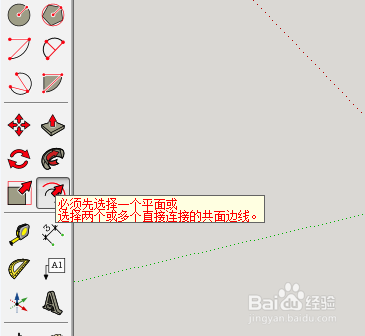
6、偏移完成后可以看到,其他的没有偏移的面是没有变化的。